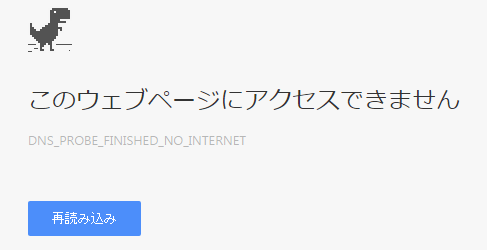
今日突然、自宅のWi-Fi(無線LAN)が繋がらなくなりました。
PCのブラウザでどのページを開いても「ウェブページにアクセスできません」。
すっかりネット中心な生活なので、これ相当焦りますよね。ええ、焦りました。
無線LANルーターの設定を調べ直したり、モデム各種の電源を落として再起動してみたり、無線がダメなら有線LANならとケーブルをつないでみたり…考えられることは片っ端から試してみましたが、どれもダメ。
旅に出る直前でネットでガッツリ調べ物をしたかった時に限ってこの仕打ちはこたえます。
原因はプロバイダ(ASAHIネット)だった
こういう時に頼りになるのが別回線(3G)のスマホ。わらにもすがる思いで、同じ現象の人がいないかツイッター検索かけてみたらヒット!
わが家のプロバイダと同じASAHIネットで障害が起きてるとのことでした。
大元がダメならいくらモデムやルーターを調べたってダメですよね。今まさに起きてる事態を探すにはツイッターさんが優秀すぎます。
が、ASAHIネットのサイトを見てみるとこんなことが書かれていました。
長いので最後の「5.対応」のとこだけ見てもらえれば良いです。
12月14日発生のDNSサーバー障害につきまして
平素はASAHIネットをご利用いただき、誠にありがとうございます。
現在、弊社におきまして障害が発生しております。ご迷惑おかけしておりますことを深くお詫び申し上げます。
記
1. 発生日時
2015年12月14日 12:00 頃 ~2. 発生事象
新規接続、Web閲覧、メール送受信など、各種インターネットサービスが利用できない場合があります。3. 影響範囲
全国4. 原因
ASAHIネットのDNSサーバー障害 (詳細を調査中です)5. 対応
Web閲覧については、DNSサーバーのアドレスを「8.8.8.8」に変更いただくことで問題を解消できる可能性があります。
原因はDNSサーバーの障害(外部から攻撃を受けていたという説もあり)。
DNSサーバーのアドレスを「8.8.8.8」に変更すればつながるかも、とのこと。
「DNS」が何であるか詳しい説明は省きますが、素人の人にこう書かれてもチンプンカンプンという親切なんだか不親切なんだか分からない対応方法ですが、何も対策が無いよりはマシなんでしょう。
障害から3時間ほどで繋がったのですが、さらに1時間ほどでまた繋がらなくなったので、試しに8.8.8.8とやらを実践してみたらスイスイ繋がるようになりました。
そんなわけで、Window7環境でDNSを「8.8.8.8」に変えてみる方法をカンタンにまとめてみました。
※本記事の内容を実践して不都合が起きる場合があるかもしれませんので、元通りに戻せる自信のない方は詳しい方に手伝ってもらうことをオススメいたします。いずれの場合も自己責任でお願いします。
Window7でDNSを「8.8.8.8」に変える方法
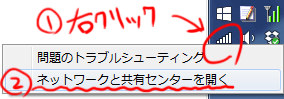
まず、タスクバー右端のタスクトレイ(アイコンがたくさん並んでいるところ)から、電波状況を表すアイコンを右クリック。
※無線と有線でアイコンの形が違いますが、障害時は黄色い注意マーク「!」が重なっています。
出てきたメニューから「ネットワークと共有センターを開く」をクリック。
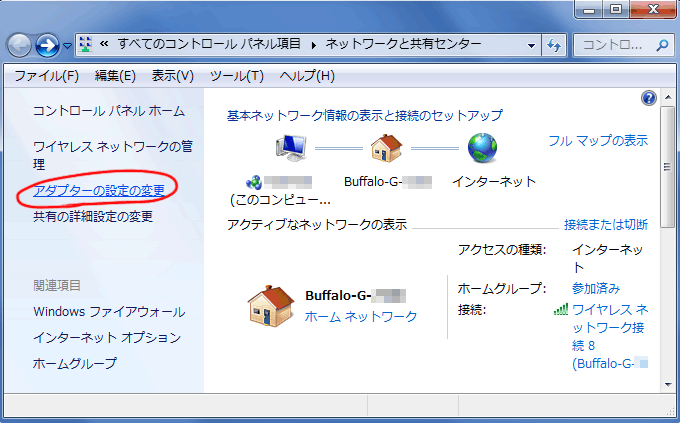
続いて出てきたウィンドウ。
左サイドの「アダプター設定の変更」をクリック。
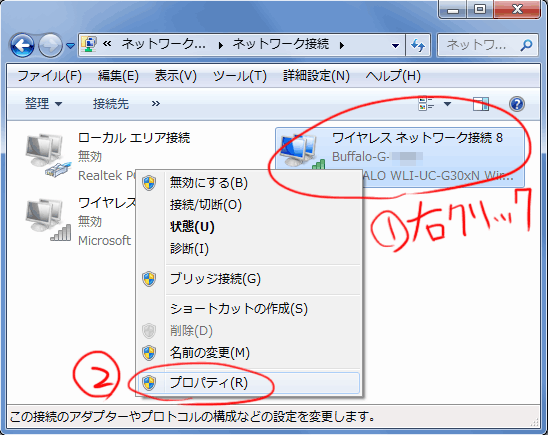
ネットワーク接続ウィンドウ。
アイコンがたくさん入ってることもありますが、普段使っているものを右クリック。
出てきたメニューの「プロパティ」をクリック。
※普段使っていないアイコンは灰色表示になっています。もしすべてフルカラーなら、1つ前の画像の家アイコンのそばに書かれている文字と同じものを探してください。(この場合、Buffalo-G-xxxx)
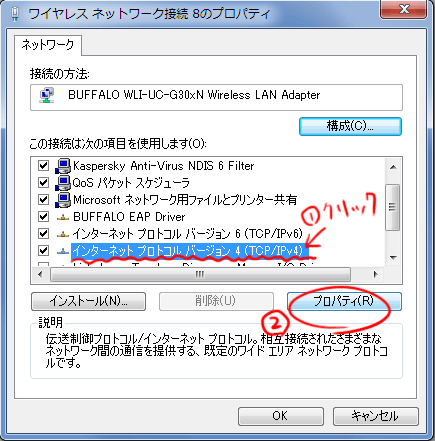
ネットワーク接続のプロパティウィンドウ。
真ん中のリストから「インターネットプロトコル バージョン 4(TCP/IPv4)」をクリックして選びます。
※見つからないときは下へスクロールしてみてください。
「プロパティ」ボタンをクリック。
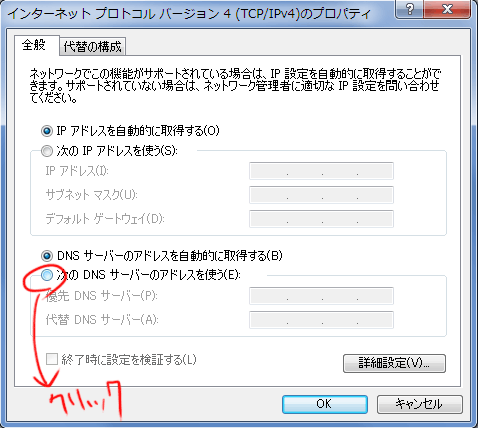
インターネットプロトコル バージョン 4(TCP/IPv4)のプロパティウィンドウ。
初期状態からいじっていなければ、このように全部空欄のはずです。
下段の「次のDNSサーバーのアドレスを使う」にチェックを入れます。
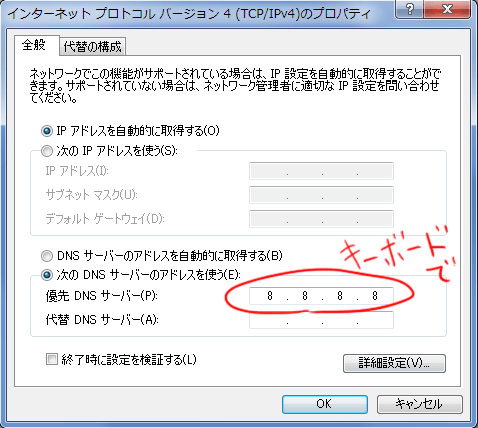
優先DNSサーバーの欄に「8.8.8.8」とキーボードから入力します。
「.」はカンマではなくピリオドです。
一番下の「OK」ボタンを押せば完了。
あとは開いていたウィンドウを次々と閉じてください。
確実ではありませんが、DNSサーバー障害の場合、これでインターネットに接続できることがあります。
ちなみに8.8.8.8を入れることで、障害が起きているプロバイダを避けて、Googleのサーバーを経由するカラクリになっています。
※本記事の内容を実践して不都合が起きる場合があるかもしれませんので、元通りに戻せる自信のない方は詳しい方に手伝ってもらうことをオススメいたします。いずれの場合も自己責任でお願いします。



コメント
こんにちは。
有用な情報ありがとうございます。
私は先日Googleのみに急に繋がらなくなったのですが、それはAsahiネットのルーターの障害が原因でした。
ASAHIネットのDNSサーバーは気をつけないといけませんね。
http://mocamoca.com/harablog/archives/2016/03/18_dns.html
▼モカさん
これ以前にもたまにあれ? と接続が鈍いことが時折ありましたが、
今思えば、ASAHIネット絡みの不具合だった可能性も高いですね。